打印机是我们日常生活中经常会用到的工具,近期有一些用户在使用彩色打印机的过程中反映,彩色打印机打不出彩色的情况,这应该怎么办呢?所以今天小编就给大家讲讲在win10系统中彩色打印机打不出彩色的问题的解决方法,希望有所帮助。
解决方法一
1、同时使用Windows + R键打开运行提示。
2、在运行提示中键入control printers并按Enter 键。
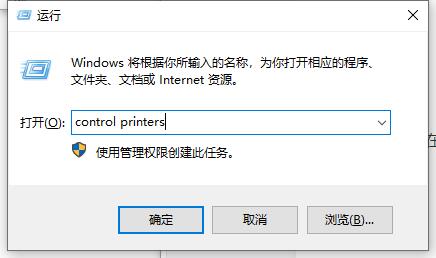
3、在打印机部分下,右键单击您的打印机,然后单击打印首选项。
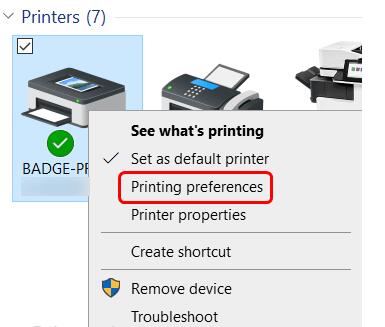
4、单击“颜色”选项卡并确保“灰度打印”选项已禁用,即应取消选中。如果已启用,请单击复选框以禁用它。
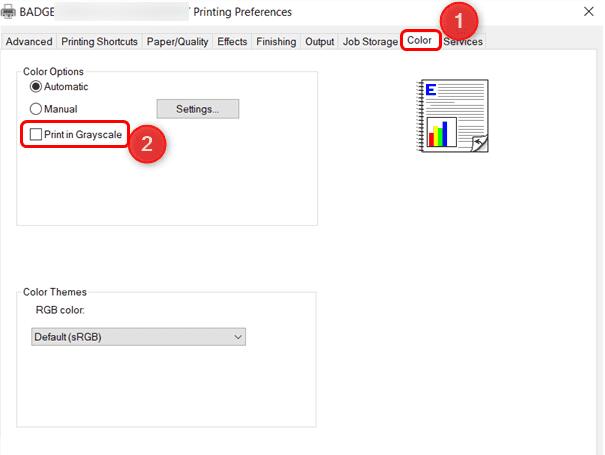
5、要保存更改,请单击Apply和Ok。
解决方法二
1、点击打开电脑桌面上手的开始菜单,选择【设置】选项进入。
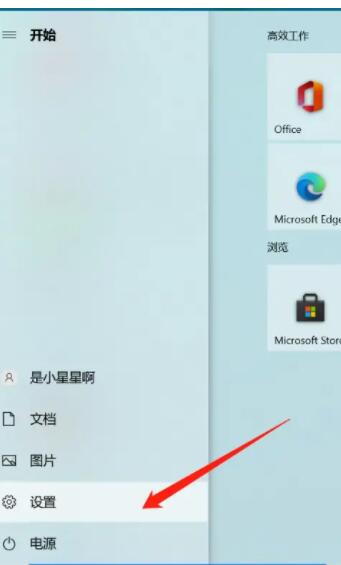
2、进入到设置页面后,选择【设备】选项,点击打开。
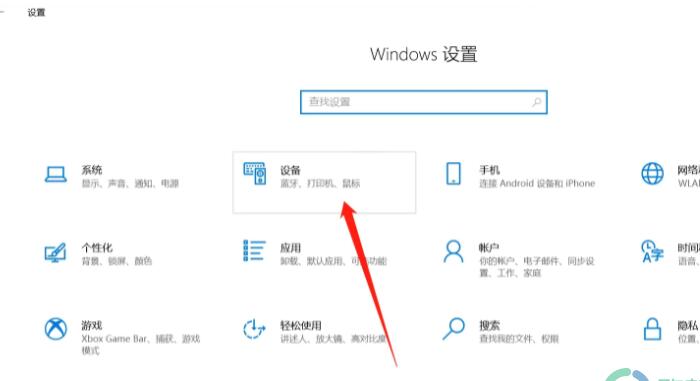
3、在打开的页面中,点击左侧的【打印机与扫描仪】。
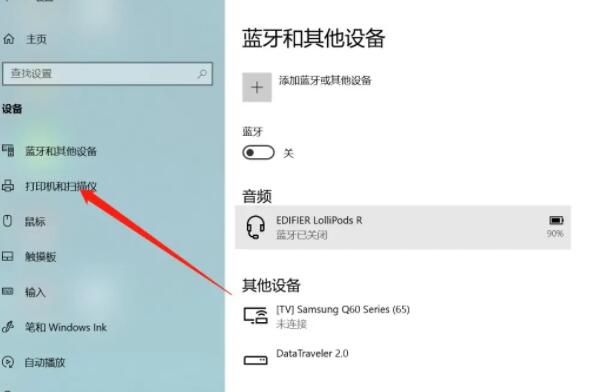
4、然后在页面右侧点击【打印机和扫描仪】下的【管理】按钮。
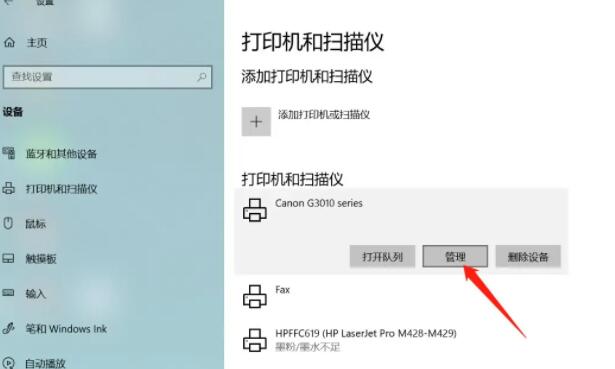
5、在弹出来的页面中,选择【打印机首选项】,点击打开。
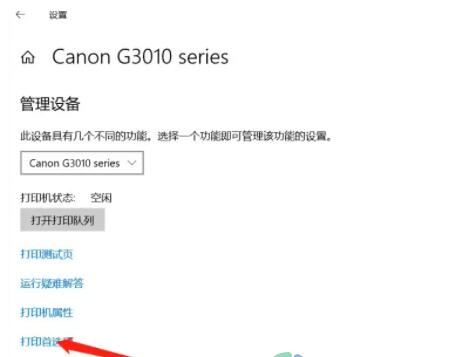
6、打开之后,取消勾选【灰色打印】,然后将页面底部的【始终以当前设置打印】勾选上,点击确定就可以了。